گاهی ممکن است نیاز باشد تا برای انجام برخی کارها مانند افزایش امنیت شبکه یا راهاندازی یک شبکه خصوصی و داخلی برای کارمندان یک سازمان از یک شبکه خصوصی مجازی استفاده کنیم. به همین دلیل در این مطلب با آموزش ساخت اتصال VPN در ویندوز آشنا خواهیم شد.
شبکه خصوصی مجازی چیست؟
شبکه خصوصی مجازی یا VPN (مخفف Virtual Private Network) ابزاری قدرتمند برای افزایش امنیت و حریم خصوصی شما در دنیای آنلاین است. وظیفه اصلی وی پی ان پنهان کردن آدرس آیپی از اشخاص ثالث است. شبکه خصوصی مجازی با رمزنگاری ترافیک اینترنت، از هکرها، جاسوسان و ISPها در برابر نظارت بر فعالیتهای آنلاین محافظت میکند. این امر به ویژه هنگام استفاده از Wi-Fi عمومی یا شبکههای ناامن اهمیت دارد.
یکی دیگر از کاربردهای شبکه خصوصی مجازی، استفاده بهعنوان اتصال داخلی برای کارمندان سازمان است. برای مثال سازمان قصد ایجاد شبکه امن برای استفاده از نرم افزارهای خاص توسط کارمندان را دارد. VPN با رمزنگاری ترافیک بین کارمندان و سرور، از اطلاعات حساس در برابر هکرها و جاسوسان محافظت میکند.
بعلاوه مدیران سازمان میتوانند با استفاده از شبکه خصوصی داخلی، دسترسی به یک نرم افزار را تنها به کارمندان خاصی محدود کنید.
بسیاری از توسعه دهندگان نیز برای دسترسی به سرویسهایی مانند داکر (نصب داکر، دانلود ایمیجهای Docker Hub و دستورات داکر) و سایر نرم افزارهایی که، که برای استفاده در ایران به دلیل تحریمها مسدود هستند، به استفاده از این ابزار روی آوردهاند. اما به دلیل معایب این روش میتوانید برای سرعت بهتر از ابزارهای گریز از تحریم مانند «شکن» استفاده کنید.
با این حال در صورت نیاز به ساخت اتصال VPN برای چنین کاربردهایی، در ادامه آموزش ساخت اتصال در ویندوز را برایتان شرح میدهیم.
برای ساخت اتصال VPN میتوانید هم از بخش settings و هم از بخش control panel اقدام کنید.
ساخت اتصال VPN در ویندوز از طریق بخش settings
برای اینکار، از منوی استارت روی گزینه settings کلیک کنید.
در پنجره settings بر روی گزینه Network & Internet کلیک کنید.
در بخش بعد از تب VPN گزینه Add a VPN connection را انتخاب کنید.
سپس به ترتیب در بخش VPN provider گزینه Windows (built-in)، قسمت Connection name نام دلخواهی برای اتصال، قسمت Server name or address آدرس سرور یا IP آن و بخش VPN type نیز پروتکل مورد استفاده در این اتصال را انتخاب کنید. مقدار Type of sign-in info را نیز Username and password انتخاب کنید و در بخش های Username و Password اطلاعات مورد نیاز را وارد کنید و در نهایت بر روی گزینه save کلیک کنید.
اکنون میتوانید با کلیک بر روی گزینه Connect به سرور مورد نظر خود وصل شوید.
ساخت اتصال VPN از طریق بخش Control Panel
بعد از ورود به کنترل پنل گزینه Network and Sharing Center را انتخاب کنید.
در پنجره بعدی گزینه Set up a new connection or network را انتخاب کنید.
در پنجره بعد نیز Connect to a workplace را انتخاب کنید.
سپس در صفحه بعد گزینه Use my Internet connection (VPN) را انتخاب کنید.
و در نهایت در این پنجره آدرس سرور و نام دلخواه برای اتصال را در فیلد Destination name ایجاد کنید.
حال می توانید با کلیک بر روی آیکون Network در بخش taskbar به اتصال ساخته شده دسترسی داشته باشید.
جمعبندی
شبکههای خصوصی مجازی کاربردهای متعددی در دنیای شبکه دارند. البته اگر به دنبال راهی برای دور زدن تحریمها هستید خصوصا برای سرویسهایی مانند صرافیهای ارز دیجیتال و یا پیپال، بهتر است به سراغ چنین سرویسی نروید. شما میتوانید از یک سرور مجازی برای فعالیتهای خود استفاده کنید. تا بدون نگرانی از بلاک شدن حسابهایتان فعالیت کنید.
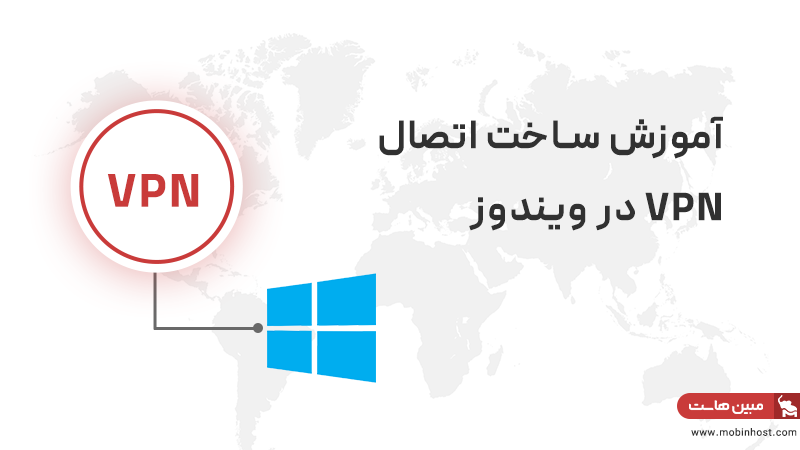
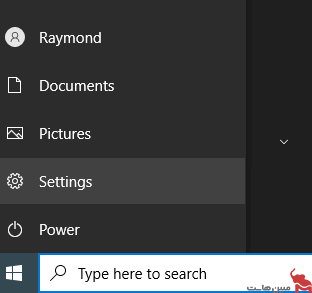
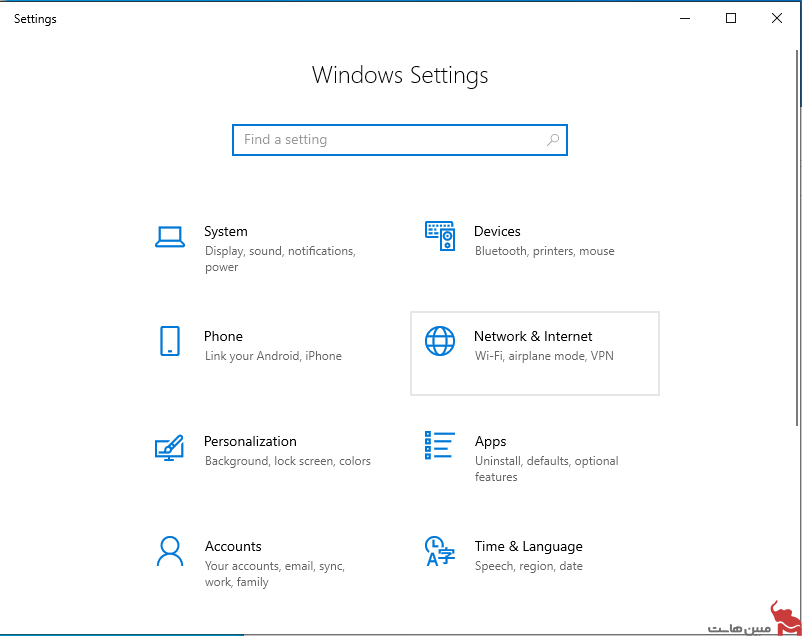
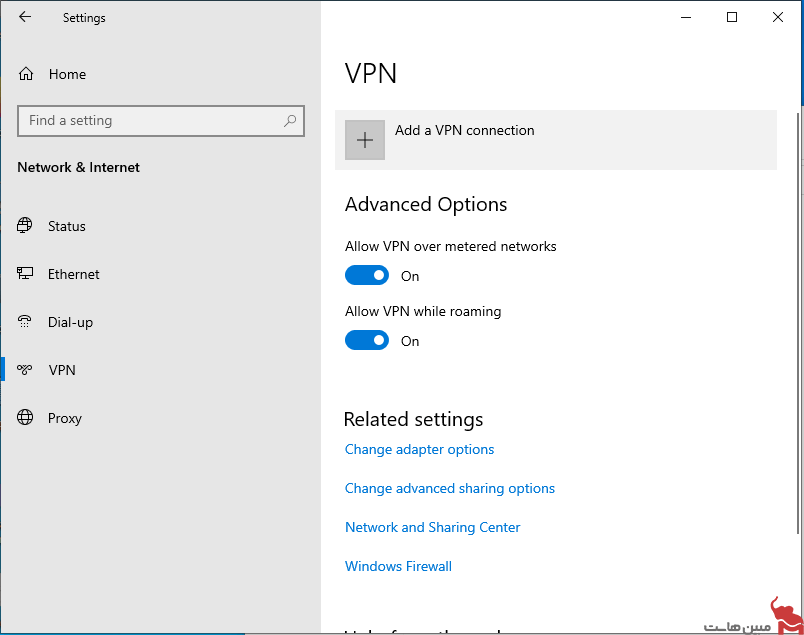
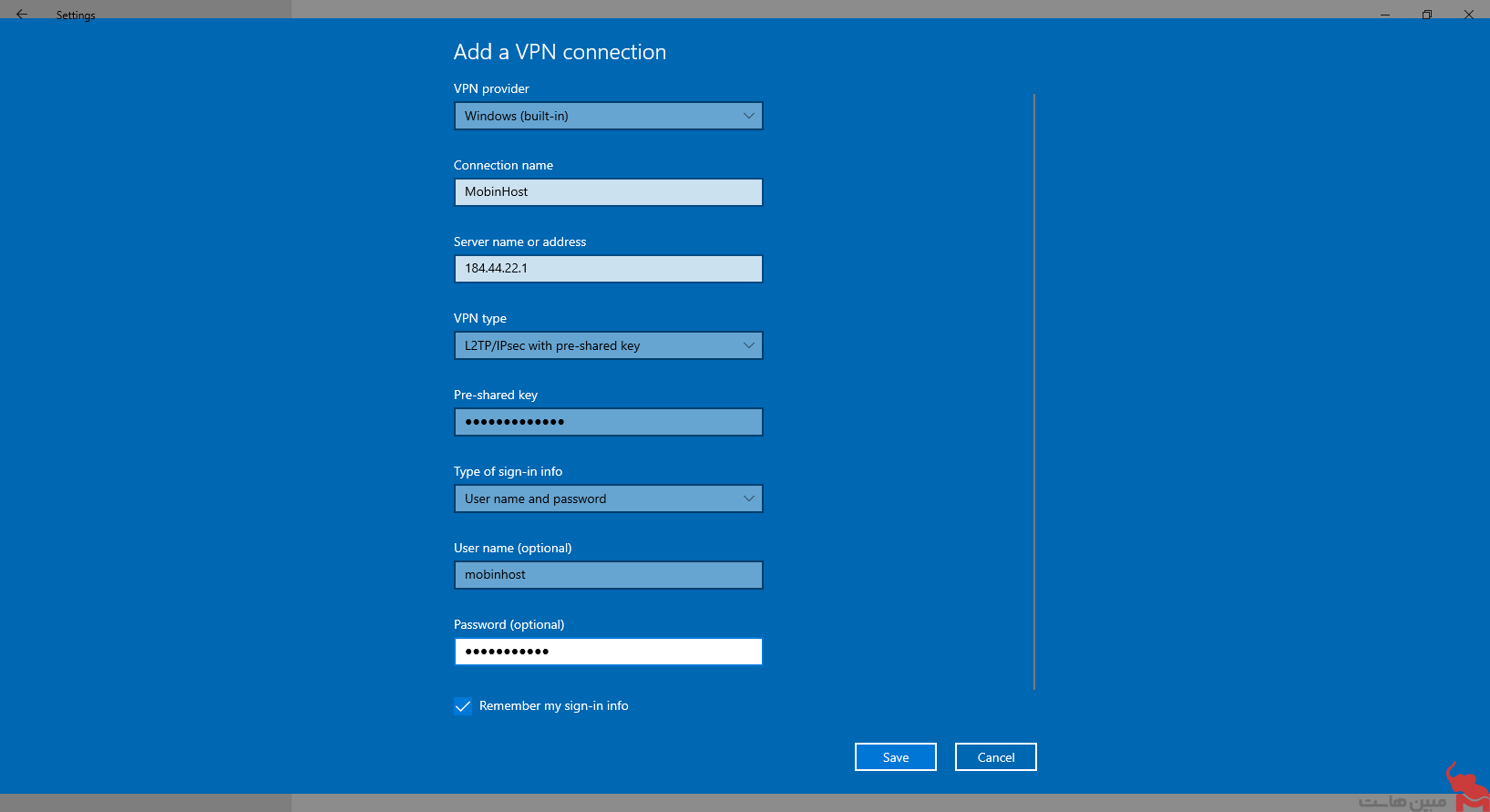
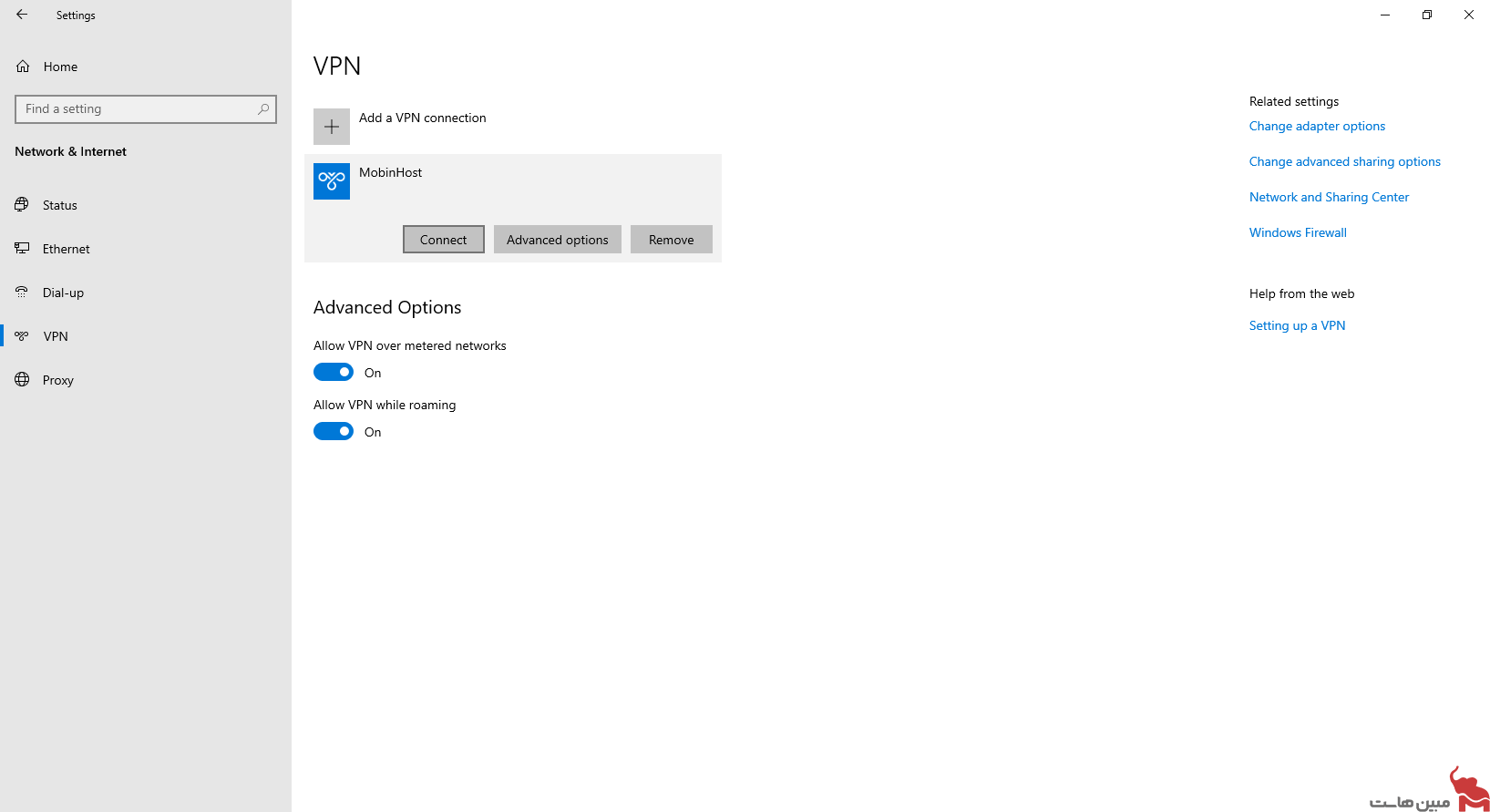
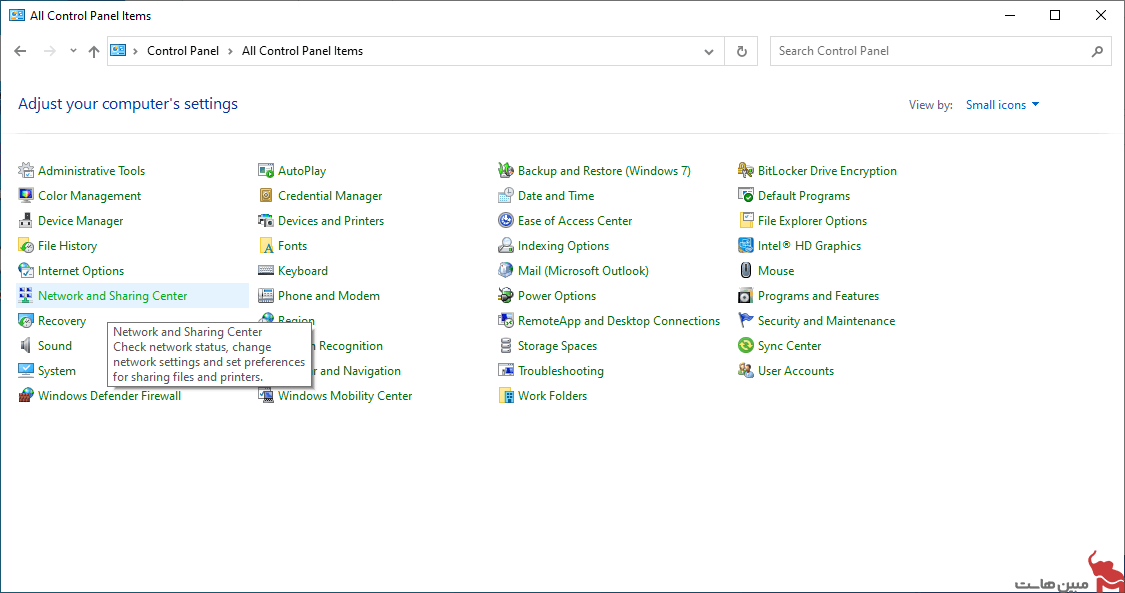
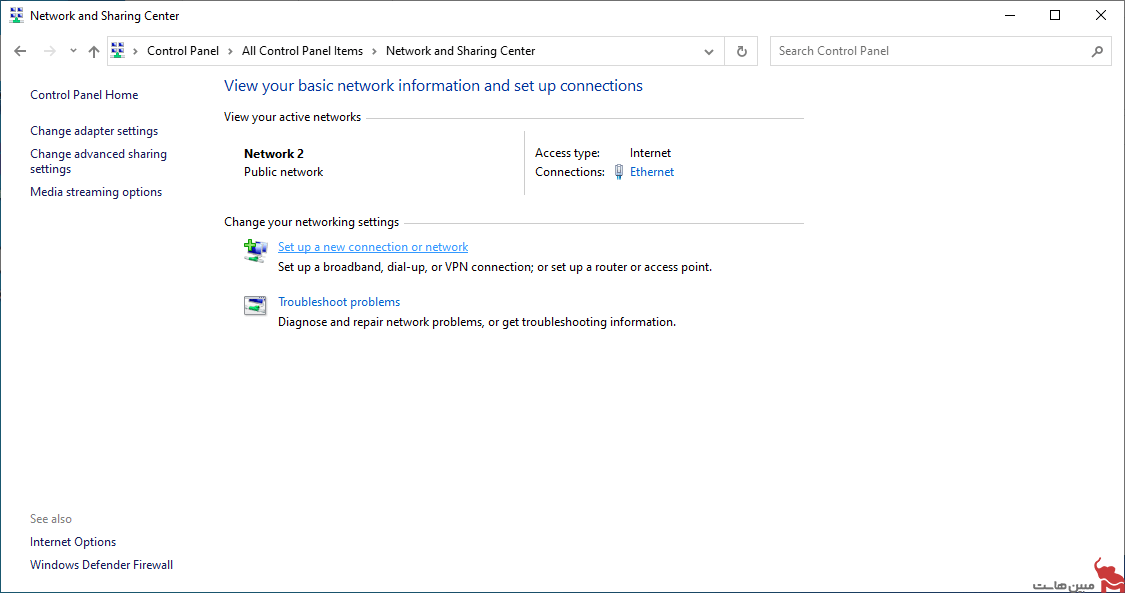
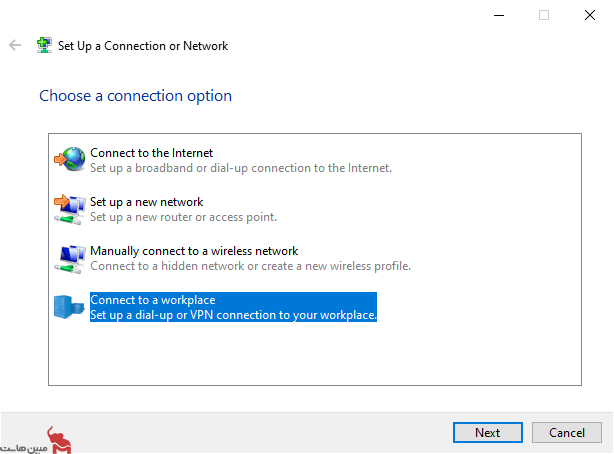
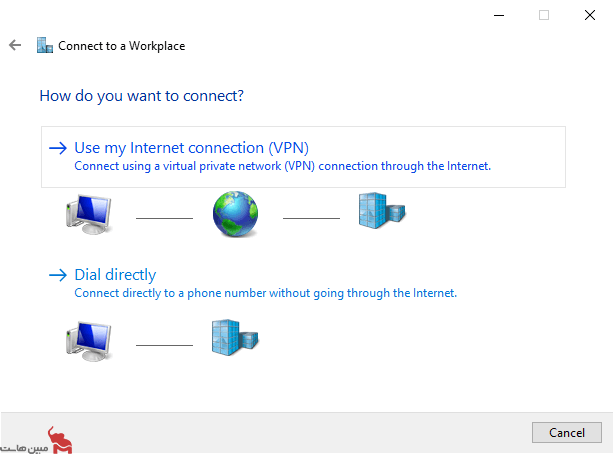
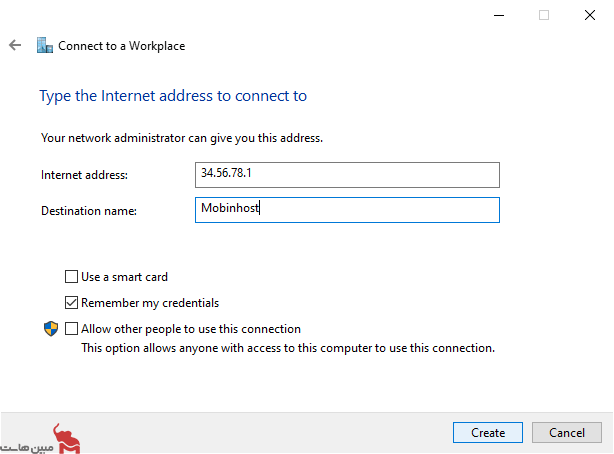
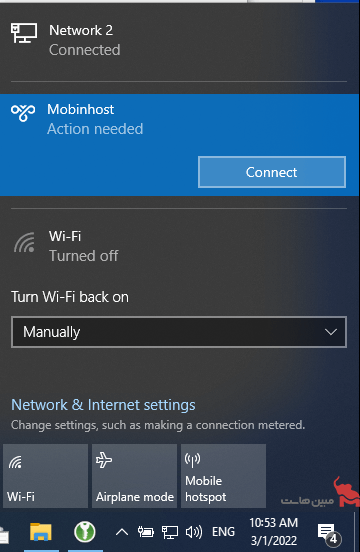

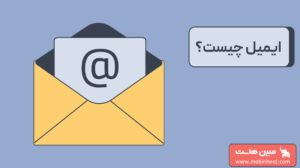
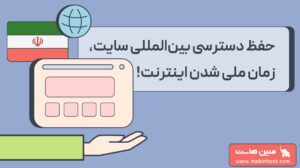
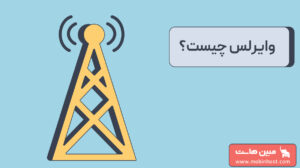




3 پاسخ
بادرود . در اطلاعاتی که فیلدهای وی پی ان وارد میکنیم چطور میشه پورت پیش فرض را تغییر داد یعنی از پورت 443 به 995 تغییر داد . با تشکر
امکان تغییر پورت در built-in VPN ویندوز وجود ندارد.
ببخشید از کجابفهمم لپ تاب ویندوز چند داره؟